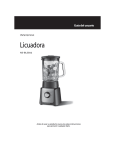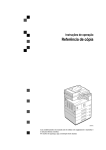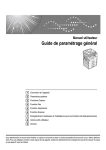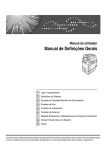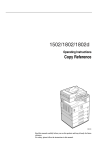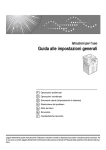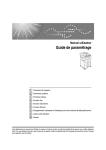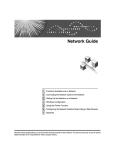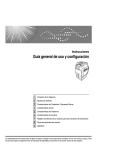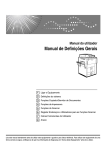Download e, depois, prima na tecla
Transcript
Manual do utilizador
Manual de Definições Gerais
1
Ligar o equipamento
2
Definições do Sistema
3
Funções de copiador
4
Funções de impressora
5
Definições interface
6
Outras Ferramentas do Utilizador
Leia cuidadosamente este manual antes de utilizar este equipamento e guarde-o num local acessível para consulta futura. Para uma utilização
segura e correcta, certifique-se de que lê as Informações de Segurança em "Acerca deste Equipamento" antes de utilizar o equipamento.
Introdução
Este manual contém instruções e notas detalhadas sobre a operação e a utilização deste equipamento. Para a sua segurança e benefício, leia este manual cuidadosamente antes de utilizar o equipamento. Mantenha este manual num local acessível para consulta rápida.
Importante
O conteúdo deste manual pode ser alterado sem aviso prévio. A empresa nunca será responsável por
quaisquer danos directos, indirectos, especiais, casuais ou consequentes resultantes do manuseamento ou da operação deste equipamento.
Notas:
Algumas imagens neste manual podem ser ligeiramente diferentes do equipamento.
Algumas opções podem não estar disponíveis em alguns países. Para mais informações, contacte o
seu revendedor.
Dependendo do país em que se encontra, algumas unidades podem ser opcionais. Para mais informações, contacte o seu revendedor.
Cuidado:
Utilizar controlos ou ajustes ou efectuar procedimentos para além dos especificados neste manual
pode resultar na exposição de radiação perigosa.
Neste manual são utilizadas duas unidades de medição. Para este equipamento, utilize a versão métrica.
Manuais para este equipamento
Consulte os manuais relevantes para o que pretende fazer com o equipamento.
Importante
❒ Os suportes de impressão diferem de acordo com o manual.
❒ As versões impressas e electrónicas do manual possuem o mesmo conteúdo.
❒ O Adobe Acrobat Reader/Adobe Reader tem de estar instalado para poder visualizar os manuais como ficheiros PDF.
❒ Dependendo do país em que se encontra, podem existir em manuais html. Para
visualizar estes manuais, deve ser instalado um Web browser.
❖ Acerca deste Equipamento
Certifique-se de que lê as Informações de Segurança neste manual antes de utilizar o equipamento.
Este manual fornece uma introdução às funções do equipamento. Explica igualmente o painel de controlo, os preparativos para a utilização do equipamento e
como instalar os CD-ROMs fornecidos.
❖ Manual de Definições Gerais
Explica as definições das Ferramentas do Utilizador e como registar códigos de
utilizador. Consulte também este manual para obter explicações sobre como ligar
o equipamento.
❖ Resolução de Problemas
Trata-se de um guia para resolver problemas comuns e explica como substituir
papel, toner e outros consumíveis.
❖ Referência de Cópia
Explica funções e operações do Copiador. Consulte também este manual para obter explicações sobre como colocar originais.
❖ Referência de Impressora/Scanner
Explica as definições, funções e operações do sistema para a unidade de impressora/scanner do equipamento.
❖ Guia de Rede
Explica como configurar e operar o equipamento num ambiente de rede e utilizar
o software fornecido.
❖ Outros manuais
• Manuais para este equipamento
• Informações de Segurança
• Guia de Referência Rápida para Cópia
• Guia de Referência Rápida para Impressora/Scanner
i
CONTEÚDO
Manuais para este equipamento ...........................................................................i
Como Ler este Manual........................................................................................... 1
Símbolos .................................................................................................................... 1
Painel do Visor .......................................................................................................2
Ler o Visor e Utilizar as Teclas .................................................................................. 3
Aceder às Ferramentas do Utilizador .................................................................. 4
Alterar as Predefinições ............................................................................................. 4
Sair das Ferramentas do Utilizador............................................................................ 5
1. Ligar o equipamento
Ligação ao Interface Ethernet...............................................................................7
Ligação ao Interface USB...................................................................................... 8
Definições de Rede................................................................................................9
Definições necessárias para utilizar a impressora..................................................... 9
Definições Necessárias para Utilizar o Scanner TWAIN de Rede ...........................10
2. Definições do Sistema
Funções gerais.....................................................................................................11
Definições da bandeja de saída............................................................................... 13
Defin. do papel de bandeja .................................................................................14
Defin. temporizador ............................................................................................. 16
Ferramentas Admin ............................................................................................. 17
Código utiliz. ........................................................................................................ 20
Registar um novo código de utilizador ..................................................................... 20
Alterar um Código de Utilizador ............................................................................... 21
Apagar um Código de Utilizador .............................................................................. 23
Visualizar o contador para cada código de utilizador............................................... 25
Imprimir o contador para cada código de utilizador .................................................26
Limpar o contador .................................................................................................... 27
3. Funções de copiador
Funções de copiador........................................................................................... 29
4. Funções de impressora
Entrada papel .......................................................................................................33
Lista/Impressão de teste .....................................................................................34
Imprimir a página de teste de operações.................................................................35
Manutenção .......................................................................................................... 36
Definir Menu Protegido ............................................................................................36
Cancelar Menu Protegido ........................................................................................ 38
Cancelar temporariamente Menu Protegido ............................................................ 39
Sistema ................................................................................................................. 40
Controladora ........................................................................................................ 42
Menu PCL .............................................................................................................43
ii
5. Definições interface
Rede ......................................................................................................................45
6. Outras Ferramentas do Utilizador
Alterar o Idioma do Visor .................................................................................... 47
Contador ............................................................................................................... 48
Visualizar o Contador Total......................................................................................48
ÍNDICE ....................................................................................................... 50
iii
iv
Como Ler este Manual
Símbolos
Neste manual, são utilizados os seguintes símbolos:
Assinala avisos de segurança importantes.
Ignorar estes avisos pode resultar em ferimentos graves ou morte. Certifique-se de
que lê estas notas. Podem ser encontrados na secção “Informações de Segurança” de
Acerca deste Equipamento.
Assinala avisos de segurança importantes.
Ignorar estes avisos pode resultar em ferimentos moderados ou menores ou danificar o equipamento ou outros bens. Certifique-se de que lê estas notas. Podem ser encontrados na secção “Informações de Segurança” de Acerca deste Equipamento.
Assinala pontos aos quais deve prestar atenção quando utilizar o equipamento e explicações de causas prováveis de encravamentos de papel, danos em originais ou
perda de dados. Certifique-se de que lê estas explicações.
Este símbolo assinala informações ou preparações necessárias antes de iniciar a operação.
Indica explicações suplementares das funções do equipamento e instruções para a
resolução de erros de utilizador.
Este símbolo está localizado no fim dos capítulos. Assinala onde pode encontrar
mais informações relevantes.
[]
Indica o nome das teclas que aparecem no painel do visor do equipamento.
{}
Indica o nome das teclas no painel de controlo do equipamento.
1
Painel do Visor
O painel do visor mostra o estado do equipamento, as mensagens de erro e os menus de função.
Importante
❒ Uma força ou impacto superior a 30 N (cerca de 3 kgf) danificará o painel do visor.
Se premir na tecla {Ferramentas do utilizador/Contador}, aparece o ecrã do menu das
Ferramentas do utilizador.
Utilizando o ecrã do menu Definições do Sistema como exemplo, este capítulo explica como utilizar o painel do visor do equipamento.
2
1
PT ARG001S
1. Aparece o menu de definições. Pri-
ma na tecla {U} ou {T} para encontrar
a definição que pretende especificar
ou alterar e, de seguida, prima na tecla
{OK} para visualizar o ecrã para especificar essa definição.
2
2. Aparece o número de páginas no
menu de definições visualizado. Se
não conseguir visualizar o menu completo, prima na tecla {U} ou {T} para
percorrer o ecrã.
Ler o Visor e Utilizar as Teclas
Este capítulo explica como ler o visor e usar as teclas de selecção.
Se premir na tecla {Cópia}, aparece o ecrã de cópia inicial.
Utilizando o ecrã de cópia inicial como exemplo, este capítulo explica como utilizar
o painel de controlo do equipamento.
PT ARG002S
1. Teclas de selecção
3. Tecla {OK}
Correspondem a itens na parte inferior
do visor.
Prima para definir um item seleccionado
ou um valor numérico que tenha introduzido.
• Quando, neste manual, aparecer a instrução “prima {100%}”, prima a tecla
de selecção da esquerda.
• Quando, neste manual, aparecer a instrução “prima {R/A}”, prima a tecla de
selecção ao centro.
• Quando, neste manual, aparecer a instrução “prima {R/A Auto}”, prima a tecla de selecção à direita.
4. Teclas de procura
Prima para mover o cursor em cada uma
das direcções, um passo de cada vez.
Quando, neste manual, aparecer a tecla
{U}, {T}, {V} ou {W}, prima na tecla de
busca nessa direcção.
2. Tecla {Escape}
Prima para cancelar uma operação ou
para regressar ao visor anterior.
3
Aceder às Ferramentas do Utilizador
As Ferramentas do Utilizador permitem-lhe alterar ou definir os valores predefinidos.
Nota
❒ As operações das definições do sistema são diferentes das operações normais.
Saia sempre das Ferramentas do Utilizador quando tiver terminado a sua utilização.
❒ Quaisquer alterações que efectuar com Ferramentas do utilizador manter-se-ão
activas mesmo que o interruptor de alimentação principal ou o interruptor de
operação seja desligado, ou que seja premida a tecla {Apagar modos}.
Referência
Pág. 4 “Alterar as Predefinições”
Alterar as Predefinições
Este capítulo descreve como alterar as definições de Ferramentas do utilizador.
Importante
❒ Se estiver especificado um código de administrador, contacte o seu administrador.
A Prima na tecla {Ferramentas do utilizador/Contador}.
ARG012S
B Seleccione o menu utilizando {U} ou {T} e, depois, prima na tecla {OK}.
Para alterar as Definições do Sistema, seleccione [Definições sistema].
Para alterar as Funções de Copiador, seleccione [Funções de copiador].
Para alterar as Funções de Impressora, seleccione [Funções de impressora].
Para alterar as Definições do Interface, seleccione [Definições interface].
Para alterar o idioma utilizado no visor, seleccione [Idioma].
Para verificar o contador, seleccione, [Contador].
4
C Seleccione o item utilizando {U} ou {T} e, depois, prima na tecla {OK}.
D Altere as definições seguindo as instruções no visor e, depois, prima na tecla
{OK}.
Nota
❒ Prima na tecla {Escape} para voltar para o ecrã anterior.
❒ Para interromper o funcionamento e voltar para visor principal, prima na tecla
{Ferramentas do utilizador/Contador}.
Sair das Ferramentas do Utilizador
Este capítulo descreve como sair das Ferramentas do utilizador.
A Prima na tecla {Ferramentas do utilizador/Contador}.
ARG012S
5
6
1. Ligar o equipamento
Este capítulo descreve como ligar o equipamento à rede e especificar as definições
de rede.
Antes de utilizar este equipamento, certifique-se de que todos os requisitos ambientais e eléctricos são cumpridos. Ligue o equipamento ao computador host utilizando
a porta USB ou a unidade de interface da rede. Certifique-se de que todos os cabos,
conectores e tomadas eléctricas necessárias para ligar o equipamento ao computador host ou à rede estão à mão.
Ligação ao Interface Ethernet
A placa de rede suporta ligações 10BASE-T ou 100BASE-TX.
Importante
❒ Certifique-se de que a alimentação principal está desligada.
A Desligue o interruptor de alimentação principal.
B Ligue o cabo de rede à porta 10BASE-T/100BASE-TX.
ARG005S
C Ligue o interruptor de alimentação principal.
Verifique os LEDs na porta 10BASE-T/100BASE-TX.
AAW022S1
1. Indicador (verde)
Permanece verde quando o equipamento estiver ligado correctamente à
rede.
2. Indicador (amarelo)
Passa a amarelo quando 100 BASE-TX
estiver em funcionamento. Apaga
quando 10 BASE-T estiver em funcionamento.
Referência
Acerca deste Equipamento.
7
Ligar o equipamento
Ligação ao Interface USB
Ligue o cabo de interface USB 2.0 à porta USB 2.0.
A Ligue o cabo de interface USB 2.0 à porta USB 2.0.
1
ARG006S
B Ligue a outra extremidade à porta USB no host.
O equipamento e o computador estão agora ligados. Em seguida, o controlador
de impressora e o controlador TWAIN devem ser instalados.
Nota
❒ Se USB 2.0 for utilizado com o Windows 98/Me, apenas é possível uma velocidade equivalente à de USB 1.1.
Referência
Para mais informações sobre como instalar o controlador de impressora e o
controlador TWAIN, consulte a Referência de Impressora/Scanner.
8
Definições de Rede
Definições de Rede
Este capítulo descreve as definições de rede que pode alterar com Ferramentas do
Utilizador (Definições do Sistema). Efectue as definições de acordo com as funções
que pretende utilizar e o interface a ser ligado.
1
Importante
❒ Estas definições devem ser efectuadas pelo administrador do sistema ou com o
aconselhamento do administrador do sistema.
Definições necessárias para utilizar a impressora
Este capítulo enumera as definições necessárias para utilizar a impressora.
Ethernet
Este capítulo enumera as definições necessárias para a utilização da função de impressora com uma ligação Ethernet.
Para mais informações sobre como especificar as definições, consulte “Definições do
Interface”.
Menu
Ferramentas do Utilizador
Requisitos de Definição
Definições interface/Rede
Endereço IP
Necessário
Definições interface/Rede
Endereço gateway
Conforme necessário
Definições interface/Rede
Velocidade da Ethernet
Conforme necessário
Referência
Pág. 45 “Definições interface”.
9
Ligar o equipamento
Definições Necessárias para Utilizar o Scanner TWAIN de Rede
Este capítulo enumera as definições necessárias para a utilização do Scanner
TWAIN no ambiente de rede.
1
Ethernet
Este capítulo enumera as definições necessárias para a utilização do Scanner
TWAIN de rede com cabo Ethernet.
Para mais informações sobre como especificar as definições, consulte “Definições do
Interface”.
Menu
Ferramentas do Utilizador
Definições interface/Rede
Endereço IP
Definições interface/Rede
Endereço gateway
Conforme necessário
Definições interface/Rede
Velocidade da Ethernet
Conforme necessário
Referência
Pág. 45 “Definições interface”.
10
Requisitos de Definição
Necessário
2. Definições do Sistema
Este capítulo descreve as Ferramentas do Utilizador no menu Definições do Sistema. Para mais informações sobre como aceder a Ferramentas do Utilizador, consulte
“Aceder às Ferramentas do Utilizador”.
Funções gerais
Este capítulo descreve as Ferramentas do Utilizador no menu Funções Gerais, em
Definições do Sistema.
As predefinições são apresentadas a negrito.
❖ Tons das teclas do painel
É emitido um sinal sonoro (som da tecla) quando uma tecla é premida.
A predefinição é Ligado.
❖ Visor contagem de cópias
Pode definir o contador de cópias para visualizar o número de cópias efectuado
(contagem crescente) ou o número de cópias ainda por tirar (contagem decrescente).
A predefinição é Crescente.
❖ Prioridade de função
Pode especificar o modo que deve ser visualizado imediatamente após o interruptor de operação ser ligado ou após o modo de Reposição do Sistema ser activado.
A predefinição é Copiador .
❖ Prioridade impressão
Defina a prioridade de impressão para cada modo.
A predefinição é Modo de visualização.
Quando [Intercalar] é seleccionado, o trabalho de impressão actual vai ser interrompido após um máximo de 4 folhas.
Quando a Bandeja Interna Superior opcional e o finalizador de 500 folhas estiverem instalados no equipamento, pode especificar uma bandeja de saída para o
documento.
11
Definições do Sistema
❖ Saída:copiador: (copiador)
Pode especificar uma bandeja onde os documentos devem ser entregues.
2
AYN001S
1. Bandeja interna
2. Bandeja interna superior
3. Band sep espinha finaliz
A predefinição é Bandeja interna.
Se definir [Tipo de Papel: Bandeja de Alimentação Manual] como [Acetato], o papel colocado na bandeja de alimentação manual não pode ser alimentado para a Bandeja de Separação em Espinha do Finalizador.
Se seleccionar um formato de papel, tipo de papel ou bandeja de papel não suportado pela Bandeja Interna Superior ou pela Bandeja de Separação em Espinha
do Finalizador, o papel é entregue na Bandeja Interna.
❖ Saída:impressora (impressora)
Pode especificar uma bandeja onde os documentos devem ser entregues.
A predefinição é Bandeja interna superior.
As bandejas de saída têm prioridade sobre a bandeja de saída especificado em cima.
❖ Contraste do visor
Pode ajustar o brilho do visor.
A predefinição é “4” (a definição intermédia).
❖ Repetir tecla
Pode seleccionar se pretende ou não utilizar a função de repetição de tecla.
A predefinição é Ligado.
❖ Unidade de medição
Pode alternar a unidade de medição entre “mm” e “polegada”.
A predefinição é mm (Versão métrica) /polegada (Versão em polegadas).
Referência
Pág. 4 “Aceder às Ferramentas do Utilizador”
12
Funções gerais
Definições da bandeja de saída
Não pode utilizar a Bandeja Interna Superior como bandeja de saída quando copiar
a partir da bandeja de alimentação manual.
Quando o finalizador de 500 folhas estiver instalado e a função Agrafar ou Separação em Espinha for especificada para um trabalho, esse trabalho será entregue na
Bandeja de Separação em Espinha do Finalizador, independentemente da bandeja
de saída especificada.
2
13
Definições do Sistema
Defin. do papel de bandeja
Este capítulo descreve as Ferramentas do Utilizador no menu Definições do Papel
de Bandeja, em Definições do Sistema.
As predefinições são apresentadas a negrito.
Importante
❒ Se o formato do papel especificado não for igual ao formato do papel colocado na
bandeja de papel, o papel poderá encravar, uma vez que não é detectado o formato de papel correcto.
2
❖ Formato do Papel de Bandeja: Bandeja 1-4
Seleccione o formato do papel colocado na bandeja de papel.
• Pode seleccionar os seguintes formatos de papel para as Bandejas 1, 3 e 4:
DetecçãoAuto, A3L, B4JIS (Japanese Industrial Standard)L, A4KL,
B5JISKL, B6JISL, A5KL, A6L, 11" × 17"L, 81/2" × 14"L, 81/2" × 13"L,
81/4" × 14"L, 81/4" × 13"L, 8" × 13"L, 81/2" × 11"KL, 71/4" × 101/2"KL,
51/2" × 81/2"L, 8KL, 16KKL, FormPersonlz.
A predefinição é DetecçãoAuto.
• Pode definir papel de formato personalizado das seguintes dimensões em
Formato do Papel de Bandeja para as Bandejas 1, 3 e 4:
Vertical: 100,0 a 297,0 mm (3,94 a 11,69 polegadas), Horizontal: 148,0 a 432,0
mm (5,83 a 17,00 polegadas)
• Pode seleccionar os seguintes formatos de papel para a Bandeja 2:
DetecçãoAuto, A3L , B4JISL, A4KL, B5JISKL, B6JISL, A5KL, A6L,
11" × 17"L, 81/2" × 14"L, 81/2" × 13"L, 81/4" × 14"L, 81/4" × 13"L, 8" × 13"L,
81/2" × 11"KL, 71/4" × 101/2"KL, 51/2" × 81/2"L, 41/8" × 91/2"L, 37/8" ×
71/2"L, C5EnvL, C6EnvL, DLEnvL, 8KL, 16KKL, FormPersonlz.
A predefinição é DetecçãoAuto.
• Pode definir papel de formato personalizado das seguintes dimensões em
Formato do Papel de Bandeja para a Bandeja 2:
Vertical: 100,0 a 297,0 mm (3,94 a 11,69 polegadas), Horizontal: 148,0 a 432,0
mm (5,83 a 17,00 polegadas)
❖ Tipo de Papel: Bandeja de Alimentação Manual
Define o visor de modo a poder ver o tipo de papel colocado na bandeja de alimentação manual. A definição aqui especificada também se aplica a [Sel. auto papel] em Funções de Impressora.
• Os tipos de papel que pode colocar na bandeja de alimentação manual são os
seguintes:
S/visualiz (Papel normal), Papel grosso, Acetato
A predefinição é Papel grosso.
14
Defin. do papel de bandeja
❖ Tipo de Papel: Bandeja 2
Seleccione o tipo do papel colocado na bandeja de papel 2. A definição aqui especificada também se aplica a [Sel. auto papel] em Funções de Impressora.
• Os tipos de papel que pode colocar são os seguintes:
S/visualiz (Papel normal), Papel grosso
A predefinição para Tipo de Papel é S/visualiz (Papel normal).
❖ Prior. band papel:copiador (copiador)
2
Pode especificar a bandeja para fornecer papel para a impressão.
A predefinição é Bandeja 1.
❖ Prior. band pap:impressora (impressora)
Pode especificar a bandeja para fornecer papel para a impressão.
A predefinição é Bandeja 1.
Referência
Pág. 4 “Aceder às Ferramentas do Utilizador”
Pág. 33 “Entrada papel”
15
Definições do Sistema
Defin. temporizador
Este capítulo descreve as Ferramentas do Utilizador no menu Definições do Temporizador, em Definições do Sistema.
As predefinições são apresentadas a negrito.
❖ Temporizador desligar auto
2
Após um determinado período, mediante a conclusão do trabalho, o equipamento desliga automaticamente, de modo a poupar a energia. Esta função chama-se
“Desligar Auto”.
O estado do equipamento após a operação Desligar Auto é referido como “Modo
Desligado” ou “Modo de Suspensão”. Para Temporizador Desligar Auto, especifique o período de tempo a decorrer até desligar automaticamente.
A predefinição é 1 min.
Pode definir um período de tempo de 1 a 240 minutos utilizando as teclas numéricas.
A partir do “Modo Desligado” ou “Modo de Suspensão”, o equipamento fica
pronto a ser utilizado no espaço de 10 segundos.
A função Desligar Auto pode não funcionar quando aparecerem mensagens de
erro.
❖ Temporiz. poupança energia
O equipamento entra automaticamente no modo de Baixo Consumo depois de
terminar um trabalho, e de ter decorrido o tempo seleccionado.
A predefinição é 1 min.
Pode definir um período de tempo de 1 a 240 minutos utilizando as teclas numéricas.
A Poupança de Energia pode não funcionar quando aparecerem mensagens de erro.
O equipamento imprime automaticamente quaisquer dados da impressora recebidos no modo Poupança de Energia.
❖ Temp. reposição auto sist.
A definição de Reposição do Sistema muda o ecrã automaticamente para o ecrã
da função definida em Prioridade de Função quando não houver operações em
curso ou quando um trabalho interrompido é apagado. Esta definição determina
o intervalo de reposição do sistema.
O tempo predefinido é Ligado, 60 seg.
O período de tempo pode ser definido entre 10 e 999 segundos, em passos de 1
segundo, utilizando as teclas numéricas.
Se não fizer uma selecção no menu Ferramentas do Utilizador num determinado
período de tempo, o visor do painel de controlo volta ao menu apresentado antes
de a tecla {Ferramentas do utilizador/Contador} ter sido premida.
❖ Temp. repos. auto copiador
Especifique o período de tempo a decorrer antes de repor os modos do copiador.
Se [Desligado] estiver seleccionado, o equipamento não muda automaticamente
para o ecrã para introduzir o código do utilizador.
O tempo predefinido é Ligado, 60 seg.
Pode definir um período de tempo de 10 a 999 segundos utilizando as teclas numéricas.
16
Ferramentas Admin
Ferramentas Admin
Este capítulo descreve as Ferramentas do Utilizador no menu Ferramentas do Administrador, em Definições do Sistema.
As predefinições são apresentadas a negrito.
As Ferramentas do Administrador são utilizadas pelo administrador. Para alterar
estas definições, contacte o administrador.
Recomendamos que especifique a Autenticação do Administrador antes de efectuar
as definições de Ferramentas do Administrador.
2
❖ Gestão cód utiliz:Copiador
Permite-lhe controlar quem utiliza o equipamento definindo códigos para os utilizadores.
Os códigos de utilizador têm de ser registados para efeitos de gestão dos códigos
de utilizador.
A predefinição é Desligado.
Ao utilizar [Programar auto] para a impressora, pode manter um registo de impressão para cada código de utilizador introduzido a partir do controlador.
❖ Gestão contador avançado
Utilize o contador avançado para especificar se os utilizadores têm autorização
ou não.
A predefinição é Desligado (Cópia).
A predefinição é Desligado (Impressora).
[Gestão contador avançado] só será apresentado quando o contador avançado estiver definido.
Esta função permite-lhe restringir os utilizadores que podem utilizar as funções
do copiador e da impressora.
❖ Código admin
Especifique se pretende ou não utilizar palavras-passe (máximo de oito dígitos)
para controlar as definições das Ferramentas do Administrador para o Código do
Administrador.
A predefinição é Desligado.
Se seleccionar [Ligado], introduza o Código do Administrador (máximo de oito
dígitos) com as teclas numéricas e, em seguida, seleccione [Ligado:Parcial] ou [Ligado:Total] para definir o limite de acesso.
[Menu protegido] pode ser definido para [Manutenção] nas definições iniciais da impressora. Se definir [Menu protegido], pode definir o código do administrador para
uma parte das definições iniciais da impressora.
• Se seleccionou [Ligado:Parcial]
Um Código de Administrador só é necessário para as Definições do Temporizador e as Ferramentas do Administrador para as Definições do Sistema.
• Se seleccionou [Ligado:Total]
É necessário um código de administrador para aceder a todas as opções em
Definições do Sistema, Funções do Copiador, Funções da Impressora e Definições do Interface.
Se um Código de Administrador foi especificado, tem de o introduzir para poder
aceder às funções protegidas pelo Código de Administrador.
17
Definições do Sistema
❖ Visualiz./Imprim. contador
Permite-lhe ver e imprimir o número de impressões.
• Visualizar/Imprimir Contador
Apresenta o número de impressões para cada função (Total, Copiador, Impressora, A3/DLT e Duplex).
• Imprimir lista dos contadores
Imprime uma lista com o número de impressões efectuadas em cada função.
2
• Para imprimir a lista do contador
A
Prima na tecla {Ferramentas do utilizador/Contador}.
ARG012S
18
B
Seleccione [Definições sistema] utilizando {U} ou {T} e, depois, prima na tecla {OK}.
C
Seleccione [Ferramentas Admin] utilizando {U} ou {T} e, depois, prima na
tecla {OK}.
D
Seleccione [Visualiz./Imprim. contador] utilizando {U} ou {T} e, depois, prima
na tecla {OK}.
Ferramentas Admin
E
Prima [Imprimir].
F
Prima na tecla {Iniciar}.
G
Prima na tecla {Ferramentas do utilizador/Contador}.
2
❖ Contador por cód. utiliz.
Pode visualizar, imprimir e repor a zero os contadores de cópias para trabalhos
realizados com cada código de utilizador.
O número de impressões pode diferir do valor do contador apresentado em Visualiz./Imprim. contador.
• Visualizar o contador por código de utilizador
Apresenta o número de impressões efectuadas com cada código de utilizador.
• Imprimir o contador por código de utilizador
Imprime o número de impressões efectuadas com cada código de utilizador.
• Apagar o contador por código de utilizador
Define o número de impressões efectuadas com cada código de utilizador com
o valor 0.
Para obter detalhes sobre estas operações, consulte “Visualizar o contador para
cada utilizador”, “Imprimir o contador para cada utilizador”.
❖ Program/Alter cód. utiliz.
Pode registar, alterar e apagar códigos de utilizador. Para obter detalhes sobre estas operações, consulte “Registar um novo código de utilizador”, “Alterar um código de utilizador” e “Apagar um código de utilizador”.
Pode registar até 50 códigos de utilizador.
❖ AOF (sempre ligado)
Especifica se pretende ou não utilizar o Desligar Automático.
A predefinição é Ligado.
Referência
Pág. 25 “Visualizar o contador para cada código de utilizador”.
Pág. 26 “Imprimir o contador para cada código de utilizador”.
Pág. 20 “Registar um novo código de utilizador”.
Pág. 21 “Alterar um Código de Utilizador”.
Pág. 23 “Apagar um Código de Utilizador”.
19
Definições do Sistema
Código utiliz.
Este capítulo descreve como registar códigos de utilizador para limitar as funções
do copiador a determinados utilizadores e verificar a sua utilização das funções do
copiador.
2
Registar um novo código de utilizador
Este capítulo descreve como registar um código de utilizador.
A Prima na tecla {Ferramentas do utilizador/Contador}.
ARG012S
B Seleccione [Definições sistema] utilizando {U} ou {T} e, depois, prima na tecla
{OK}.
C Seleccione [Ferramentas Admin] utilizando {U} ou {T} e, depois, prima na tecla
{OK}.
D Seleccione [Program/Alter cód. utiliz.] utilizando {U} ou {T} e, depois, prima na
tecla {OK}.
20
Código utiliz.
E Seleccione [Programar] utilizando {U} ou {T} e, depois, prima na tecla {OK}.
F Introduza o código de utilizador utilizando as teclas numéricas e, depois, pri-
2
ma a tecla {OK} ou a tecla {q}.
Aparece a mensagem “ Programado ” e depois reaparece o visor “Código de Utilizador”.
G Prima na tecla {Ferramentas do utilizador/Contador}.
Alterar um Código de Utilizador
Este capítulo descreve como alterar um código de utilizador.
A Prima na tecla {Ferramentas do utilizador/Contador}.
ARG012S
B Seleccione [Definições sistema] utilizando {U} ou {T} e, depois, prima na tecla
{OK}.
C Seleccione [Ferramentas Admin] utilizando {U} ou {T} e, depois, prima na tecla {OK}.
21
Definições do Sistema
D Seleccione [Program/Alter cód. utiliz.] utilizando {U} ou {T} e, depois, prima na
tecla {OK}.
2
E Seleccione [Alterar] utilizando {U} ou {T} e, depois, prima na tecla {OK}.
F Introduza o código de utilizador registado que pretende alterar utilizando as
teclas numéricas e, em seguida, prima a tecla {OK} ou a tecla {q}.
Quando seleccionar o código de utilizador na Lista de Códigos de Utilizador, prima [Lista]. Seleccione o código de utilizador que pretende alterar utilizando a tecla {U} ou {T} e, em seguida, prima a tecla {OK} duas vezes.
G Introduza o novo código de utilizador utilizando as teclas numéricas e, depois,
prima a tecla {OK} ou a tecla {q}.
Aparece a mensagem “Programado” e depois reaparece o visor “Código de Utilizador”.
H Prima na tecla {Ferramentas do utilizador/Contador}.
Nota
❒ Mesmo que altere um código do utilizador, o valor do contador não será apagado.
22
Código utiliz.
Apagar um Código de Utilizador
Este capítulo descreve como apagar um código de utilizador.
Importante
❒ Esta operação também apaga códigos de utilizador registados para várias funções. Deixa de ser possível o controlo do utilizador através do código de utilizador apagado.
2
A Prima na tecla {Ferramentas do utilizador/Contador}.
ARG012S
B Seleccione [Definições sistema] utilizando {U} ou {T} e, depois, prima na tecla
{OK}.
C Seleccione [Ferramentas Admin] utilizando {U} ou {T} e, depois, prima na tecla
{OK}.
D Seleccione [Program/Alter cód. utiliz.] utilizando {U} ou {T} e, depois, prima na
tecla {OK}.
23
Definições do Sistema
E Seleccione [Apagar] utilizando {U} ou {T} e, depois, prima na tecla {OK}.
F Seleccione [Por código de utilizador] ou [Todos códigos utilizador] utilizando {U} ou
2
{T} e, depois, prima na tecla {OK}.
Quando seleccionar [Todos códigos utilizador], aparece uma mensagem de confirmação. Prima [Sim] e depois avance para o passo I.
G Introduza o código de utilizador registado que pretende apagar utilizando as
teclas numéricas e, em seguida, prima a tecla {OK} ou a tecla {q}.
Quando seleccionar o código de utilizador na Lista de Códigos de Utilizador, prima [Lista]. Seleccione os códigos de utilizador que pretende apagar utilizando
{V} e, em seguida, prima a tecla {OK}.
Aparece uma mensagem de confirmação.
H Prima [Sim].
Aparece a mensagem “Apagado. ” e depois reaparece o visor “Código de Utilizador”.
I Prima na tecla {Ferramentas do utilizador/Contador}.
24
Código utiliz.
Visualizar o contador para cada código de utilizador
Este capítulo descreve como visualizar o contador para cada utilizador.
A Prima na tecla {Ferramentas do utilizador/Contador}.
2
ARG012S
B Seleccione [Definições sistema] utilizando {U} ou {T} e, depois, prima na tecla
{OK}.
C Seleccione [Ferramentas Admin] utilizando {U} ou {T} e, depois, prima na tecla
{OK}.
D Seleccione [Contador por cód. utiliz.] utilizando {U} ou {T} e, depois, prima na tecla {OK}.
E Seleccione [Visualizar] utilizando {U} ou {T} e, depois, prima na tecla {OK}.
Aparece o contador para cada código de utilizador.
Prima {U} e {T} para visualizar o número de todas as impressões.
25
Definições do Sistema
F Prima na tecla {Ferramentas do utilizador/Contador}.
Imprimir o contador para cada código de utilizador
Este capítulo descreve como imprimir o contador para cada utilizador.
A Prima na tecla {Ferramentas do utilizador/Contador}.
2
ARG012S
B Seleccione [Definições sistema] utilizando {U} ou {T} e, depois, prima na tecla
{OK}.
C Seleccione [Ferramentas Admin] utilizando {U} ou {T} e, depois, prima na tecla
{OK}.
D Seleccione [Contador por cód. utiliz.] utilizando {U} ou {T} e, depois, prima na tecla {OK}.
E Seleccione [Imprimir] com {U} ou {T} e, em seguida, prima a tecla {OK}.
26
Código utiliz.
F Prima na tecla {Iniciar}.
A lista do contador é impressa.
2
G Prima na tecla {Ferramentas do utilizador/Contador}.
Limpar o contador
Este capítulo descreve como limpar o contador.
A Prima na tecla {Ferramentas do utilizador/Contador}.
ARG012S
B Seleccione [Definições sistema] utilizando {U} ou {T} e, depois, prima na tecla
{OK}.
C Seleccione [Ferramentas Admin] utilizando {U} ou {T} e, depois, prima na tecla
{OK}.
27
Definições do Sistema
D Seleccione [Contador por cód. utiliz.] utilizando {U} ou {T} e, depois, prima na tecla {OK}.
2
E Seleccione [Limpar] utilizando {U} ou {T} e, depois, prima na tecla {OK}.
Aparece uma mensagem de confirmação.
F Prima [Sim].
Aparece a mensagem “O contador foi apagado.” e depois reaparece o visor “Códigos: Contadores”.
G Prima na tecla {Ferramentas do utilizador/Contador}.
28
3. Funções de copiador
Este capítulo descreve as Ferramentas do Utilizador no menu Funções de Copiador.
Para mais informações sobre como aceder às Funções de Copiador, consulte “Aceder às Ferramentas do Utilizador”.
Funções de copiador
Este capítulo descreve as Ferramentas do Utilizador nas Funções de Copiador.
As predefinições são apresentadas a negrito.
❖ Sel. A pap/Prior.R/A auto
Pode seleccionar [Priorid. selec. auto papel] (Prioridade APS) ou [Prioridade R/A auto]
(Prioridade Reduzir/Ampliar Automático). Quando cancelar esta definição, seleccione [Desligado].
A predefinição é Priorid. selec. auto papel.
❖ Comutação auto bandeja
Se colocar papel do mesmo formato e na mesma orientação em duas ou mais bandejas, o equipamento mudará automaticamente para a outra bandeja utilizando
a rotação de imagem quando a primeira bandeja ficar sem papel (se [Ligado] estiver seleccionado.) Esta função chama-se “Comutação Automática de Bandeja”.
Esta definição especifica se deve ou não utilizar a Comutação Automática de
Bandejas.
A predefinição é Ligado.
[Desligado]: Quando uma bandeja de papel ficar sem papel, a cópia é interrompida e aparece a mensagem “nColocar papel”.
Não pode usar a bandeja de alimentação manual com esta função.
❖ Definição tipo de original
Pode ajustar o nível de qualidade do acabamento da cópia de acordo com o tipo
de original. Pode seleccionar estas funções depois de seleccionar [Tipo de original
1(Texto)] ou [Tipo de original 2(Foto)].
• Modo Texto 1
originais de texto normais
• Modo Texto 2
jornais, originais semi-transparentes (impressão do verso pouco visível)
• Modo Foto 1
texto / imagens de fotografia contendo, na maior parte, áreas de fotografia
• Modo Foto 2
texto / imagens de fotografia contendo, na maior parte, áreas de texto
• Modo Foto 3
papel fotográfico em concreto
• Modo Especial 1
originais muito transparentes (verso bemvisível), ou texto claro em fundo colorido. Também para originais com fundos muito rugosos (alguns jornais) e
texto claro.
29
Funções de copiador
• Modo Especial 2
originais com texto colorido e linhas
• Modo Especial 3
imagens de fotografia criadas através de composição de cores (pontos visíveis), tais como fotografias de jornais - resolução normal.
• Modo Especial 4
imagens de fotografia criadas através de composição de cores (pontos visíveis), tais como fotografias de jornais - resolução com grão.
• Modo Especial 5
originais de texto normais (reproduzindo o fundo)
A predefinição para Tipo Original 1 (Texto) é Modo Texto 1.
A predefinição para Tipo Original 2 (Fotografia) é Modo Foto 1.
3
❖ Prioridade do modo Duplex
Pode seleccionar o tipo de função Duplex efectiva quando o equipamento estiver
ligado, reposto ou quando os modos tiverem sido limpos.
A predefinição é 1 lado -> 2 lados.
❖ Orientação
Pode seleccionar a orientação do original quando utilizar Combinar/Série/Duplex ou a função Agrafar.
Quando seleccionar [Especificar sempre], tem de seleccionar a orientação dos originais.
A predefinição é Não especificar.
❖ Nº máx. de conjuntos
A quantidade máxima de cópias pode ser definida entre 1 e 999 utilizando as teclas numéricas.
A predefinição é 99 folhas.
❖ Visor contagem originais
Pode definir que seja visualizada no visor a contagem de originais e as páginas
em cópia quando [Ligado] estiver seleccionado.
A predefinição é Desligado.
❖ Escala de reprodução
Pode seleccionar qual a escala de redução, ampliação ou de entrada visualizada
com prioridade no visor quando [Reduzir] ou [Ampliar] estiver seleccionado.
As escalas de Redução ou Ampliação para a definição são as seguintes:
A predefinição para a Escala 1 é 50% (Versão métrica) / 50% (Versão em polegadas).
A predefinição para a Escala 2 é 71% (Versão métrica) / 65% (Versão em polegadas).
A predefinição para a Escala 3 é 82% (Versão métrica) / 78% (Versão em polegadas).
A predefinição para a Escala 4 é 93% (Versão métrica) / 93% (Versão em polegadas).
A predefinição para a Escala 5 é 122% (Versão métrica) / 121% (Versão em polegadas).
A predefinição para a Escala 6 é 141% (Versão métrica) / 129% (Versão em polegadas).
A predefinição para a Escala 7 é 200% (Versão métrica) / 155% (Versão em polegadas).
30
Funções de copiador
❖ Predefinir prioridade R/A
Pode definir a escala com prioridade quando [R/A] estiver seleccionado.
Utilizando as teclas numéricas, introduza a escala de “50-200” em unidades de
1%.
A predefinição é 71% (Versão métrica) / 65% (Versão em polegadas).
❖ Margem duplex
Especifique a margem esquerda no verso das cópias e a margem superior no verso. Seleccione [Margem topo] ou [Margem esquerda] e, de seguida, defina o valor exigido.
• Margem Superior: 0-50mm, 0"-2"
3
• Margem Esquerda: 0-50mm, 0"-2"
A predefinição é 5 mm (Versão métrica) / 0,2 pol. (Versão em polegadas).
❖ Colecção Electrónica
Especifique se deve ou não seleccionar a função Colecção Electrónica quando a
tecla {Colecção} (finalizador não instalado) ou a tecla {Colec/Agraf} (finalizador
instalado) for premida.
A predefinição é Desligado.
Quando selecciona [Ligado], pode seleccionar [Colecção Electrónica].
Não pode usar a bandeja de alimentação manual com esta função.
Se seleccionar [Desligado] quando o finalizador não estiver instalado, apenas a
função Colecção está disponível quando premir a tecla {Colecção}.
❖ Colecção E: Cont. auto
Se seleccionar [Desligado] quando a bandeja de papel em utilização ficar sem papel, o equipamento pára permitindo adicionar papel de modo a que todas as cópias possam ser coleccionadas electronicamente.
A predefinição é Desligado.
❖ Definição papel timbrado
Se seleccionar [Ligado] para esta função, o equipamento roda a imagem correctamente.
A predefinição é Desligado.
Papel com orientação fixa (topo com fundo) ou com dois lados poderá não ser impresso correctamente, dependendo da colocação de originais e papel.
Referência
Pág. 4 “Aceder às Ferramentas do Utilizador”.
Referência de Cópia
Resolução de Problemas
31
Funções de copiador
3
32
4. Funções de impressora
Este capítulo descreve as Ferramentas do Utilizador no menu Funções de Impressora. Para mais informações sobre como aceder às Funções de Impressora, consulte
“Aceder às Ferramentas do Utilizador”.
Entrada papel
Este capítulo descreve as Ferramentas do Utilizador no menu Inserção de Papel, em
Funções de Impressora.
❖ Form papel band alim man
O formato do papel colocado na bandeja de alimentação manual.
A predefinição é A4 (Versão métrica)/81/2" × 11" (Versão em polegadas).
Papel de formato personalizado definido para Formato do Papel de Bandeja:
Bandeja de Alimentação Manual será o seguinte: Vertical: 90,1 a 297,0 mm (3,55
a 11,69 pol.), Horizontal: 148,0 a 600,0 mm (5,83 a 23,62 pol.)
Para obter mais informações sobre os formatos de papel que podem ser colocados na bandeja de alimentação manual, consulte “Definições do Papel de Bandeja”.
❖ Sel. auto papel
Defina esta opção para activar Selecção Automática de Papel. O equipamento detecta automaticamente o formato de papel a partir dos dados de impressão e selecciona uma bandeja de alimentação de papel adequada.
A predefinição é Ligado.
❖ Duplex
Pode seleccionar esta opção para activar a impressão em duplex. O equipamento
detecta a impressão em duplex a partir dos dados de impressão e selecciona uma
bandeja de alimentação de papel adequada.
A predefinição é Ligado.
Referência
Pág. 4 “Aceder às Ferramentas do Utilizador”
Pág. 14 “Defin. do papel de bandeja”
33
Funções de impressora
Lista/Impressão de teste
Este capítulo descreve as Ferramentas do Utilizador no menu Impressão de Teste,
em Funções de Impressora.
Se forem efectuadas alterações ao ambiente do equipamento ou às suas definições
referentes à impressão ou se for registado um programa novo, recomendamos que
imprima a lista de definições, de modo a que possam ser verificadas.
❖ Listas múltiplas
Pode imprimir a página de configuração e o registo de erros.
❖ Folha de configuração
Pode imprimir os valores de configuração actual do equipamento.
4
❖ Reg. erros
Pode imprimir registos contendo todos os erros que ocorreram durante a impressão.
No relatório de erro são guardados os 30 erros mais recentes. Se for adicionado
um erro novo quando já existirem 30 erros, é apagado o erro mais antigo.
❖ Menu
Pode imprimir uma Lista de Menus que apresente as Funções de Impressão.
❖ PCL Font Page
Pode imprimir a configuração actual e a lista de tipos de letra PCL instaladas.
❖ Hex Dump
Pode imprimir no modo Hex Dump.
❖ Teste de operação
Pode imprimir uma página de teste de operações.
Nota
❒ As seguintes definições só aparecem se a Opção de Melhoramento da Impressora
estiver instalada:
• Listas múltiplas, Folha de configuração, Reg. erros, Menu, PCL Font Page e
Hex Dump.
❒ Se a Opção de Melhoramento da Impressora estiver instalada, “Teste de operação” não aparece.
❒ A disposição da lista produzida pela impressão de teste está definida para A4
(formato letter). Recomendamos que coloque papel de formato A4 ou letter (normal ou reciclado) numa das bandejas de papel.
❒ A bandeja que contém o formato de papel A4 (letter) é seleccionada automaticamente. Se o formato A4 (letter) não estiver colocado em nenhuma bandeja de papel, é seleccionada a Prioridade de Bandeja de Papel. Se o formato de papel
colocado na Prioridade de Bandeja de Papel for mais pequeno do que A4 (letter),
podem perder-se as margens. Se o formato de papel colocado na Prioridade de
Bandeja de Papel for maior do que A4 (letter), podem perder-se as margens.
34
Lista/Impressão de teste
Imprimir a página de teste de operações
Este capítulo descreve como imprimir a página de teste de operações.
A Prima na tecla {Ferramentas do utilizador/Contador}.
4
ARG012S
B Seleccione [Funções de impressora] utilizando {U} ou {T} e, depois, prima na tecla {OK}.
Aparece o menu Funções de Impressora.
C Seleccione [Lista/Impressão de teste] utilizando {U} ou {T} e, depois, prima na tecla {OK}.
D Seleccione [Teste de operação] utilizando {U} ou {T} e, depois, prima na tecla
{OK}.
A página de teste de operações é impressa.
E Prima na tecla {Ferramentas do utilizador/Contador}.
Referência
Pág. 4 “Aceder às Ferramentas do Utilizador”
35
Funções de impressora
Manutenção
Este capítulo descreve as Ferramentas do Utilizador no menu Manutenção, em Funções de Impressora.
❖ Menu protegido
Este procedimento permite-lhe proteger definições de menu contra alterações
acidentais. Impossibilita a alteração de definições de menu com procedimentos
normais, a menos que o utilizador realize as operações de teclas necessárias.
• Nível 1
Pode proteger “Manutenção”, ”Sistema”, “Controladora” e “Menu PCL”.
• Nível 2
Pode proteger ”Entrada papel”, “Manutenção”, ”Sistema”, “Controladora” e
“Menu PCL”.
4
• Desligado
A predefinição é Desligado.
Referência
Pág. 4 “Aceder às Ferramentas do Utilizador”
Pág. 11 “Definições do Sistema”
Definir Menu Protegido
Este capítulo descreve como definir a protecção dos menus.
A Prima na tecla {Ferramentas do utilizador/Contador}.
ARG012S
B Seleccione [Funções de impressora] utilizando {U} ou {T} e, depois, prima na tecla {OK}.
Aparece o menu Funções de Impressora.
36
Manutenção
C Seleccione [Manutenção] utilizando {U} ou {T} e, depois, prima na tecla {OK}.
D Seleccione [Menu protegido] e, em seguida, prima a tecla {OK}.
4
E Introduza um Código de Administrador utilizando as teclas numéricas e, depois, prima a tecla {OK}.
F Seleccione um nível de protecção de menus e, depois, prima a tecla {OK}.
G Prima na tecla {Ferramentas do utilizador/Contador}.
Referência
Pág. 4 “Aceder às Ferramentas do Utilizador”
37
Funções de impressora
Cancelar Menu Protegido
Este capítulo descreve como cancelar a protecção dos menus.
A Prima na tecla {Ferramentas do utilizador/Contador}.
4
ARG012S
B Seleccione [Funções de impressora] utilizando {U} ou {T} e, depois, prima na tecla {OK}.
C Seleccione [Manutenção] utilizando {U} ou {T} e, depois, prima na tecla {OK}.
Aparece um ecrã para introduzir o código de administrador.
D Introduza um Código de Administrador utilizando as teclas numéricas e, depois, prima a tecla {OK}.
E Seleccione [Menu protegido] e, em seguida, prima a tecla {OK}.
38
Manutenção
F Introduza um Código de Administrador utilizando as teclas numéricas e, depois, prima a tecla {OK}.
G Seleccione [Desligado] e, em seguida, prima a tecla {OK}.
4
H Prima na tecla {Ferramentas do Utilizador/Contador}.
Referência
Pág. 4 “Aceder às Ferramentas do Utilizador”
Cancelar temporariamente Menu Protegido
Quando seleccionar itens protegidos nas Funções de Impressora, aparece um ecrã
para introduzir códigos de administrador. Quando isso acontecer, introduza o código de administrador correcto utilizando as teclas numéricas e, depois, prima a tecla
{OK}. A função Menu Protegido fica então temporariamente cancelada.
Nota
❒ Se introduzir um Código de Administrador correcto, a função Menu Protegido
fica desactivada enquanto o menu Funções de Impressora estiver visível.
39
Funções de impressora
Sistema
Este capítulo descreve as Ferramentas do Utilizador no menu Sistema, em Funções
de Impressora.
As predefinições são apresentadas a negrito.
❖ Imprimir relatório erros
Seleccione esta opção para imprimir um relatório de erros quando ocorre um erro
de memória ou de impressora.
A predefinição é Desligado.
❖ Continuar auto
Pode seleccionar esta opção para activar Continuar Automático. Se estiver definida como Ligado, a impressão continua após a ocorrência de um erro de sistema. Se a definição Continuação Automática for “0 minutos”, a impressora
continua a imprimir sem apresentar uma mensagem de erro.
A predefinição é Desligado.
4
❖ Sobrecarga da memória
Seleccione esta opção para imprimir um relatório de erro de sobrecarga de memória.
A predefinição é Não imprimir.
Seleccione “Não imprimir” para não imprimir em páginas em que ocorreram erros. A página cancelada e as páginas seguintes não são impressas. Se seleccionou
“Info de erros”, as páginas em que ocorreram erros são impressas até ao ponto
em que o erro ocorreu. As páginas seguintes são impressas normalmente e o Relatório de Erros é impresso no final. No entanto, o comando de colecção é cancelado.
❖ Duplex
Pode seleccionar a impressão de frente e verso para cada página.
A predefinição é Desligado.
❖ Cópias
Pode definir o número de cópias.
A predefinição é 1.
• 1 a 999 em passos de 1
❖ Melhorar contornos
Defina esta opção para activar a função Melhoramento de Contornos.
A predefinição é Ligado.
Se a Poupança de Toner estiver definida como [Ligado], a função Melhoramento
de Contornos é ignorada mesmo que definida como [Ligado].
❖ Poupança toner
Defina esta opção para activar a Poupança de Toner.
A predefinição é Desligado.
40
Sistema
❖ Formato secundário
Pode activar a função Substituição Automática do Formato do Papel (A4 e Letter).
A predefinição é Desligado.
❖ Formato página
Pode seleccionar o formato de papel predefinido.
O formato de papel que pode seleccionar:
A3, A4, A5, B4 JIS, B5 JIS, C5 Env, C6 Env, DL Env, COM10, Monarch, 11" × 17",
81/2" × 14", 81/2" × 13", 81/2" × 11", 81/4" × 13", 8" × 13", 71/4" × 101/2", 51/2" × 81/2",
8K,16K, FormPersonlz
A predefinição é A4 (Versão métrica)/81/2" × 11" (Versão em polegadas)
❖ Definição papel timbrado
Pode rodar as imagens originais durante a impressão.
Durante a impressão, as imagens originais são sempre rodadas em 180 graus. Por
isso, o resultado pode não ser o esperado quando imprimir em papel timbrado
ou pré-impresso que necessite de orientação. Esta função permite-lhe especificar
a rotação da imagem.
A predefinição é Desligado.
Quando definido como [Desligado], as imagens do original são rodadas 180 graus.
Quando definido como [Ligado (sempre)], o equipamento não as roda.
Esta função reduz a velocidade de impressão.
4
Nota
❒ As seguintes definições só aparecem se a Opção de Melhoramento da Impressora
estiver instalada:
• Imprimir relatório erros, Sobrecarga da memória, Duplex, Cópias, Formato
secundário, Formato página e Definição papel timbrado.
Referência
Pág. 4 “Aceder às Ferramentas do Utilizador”
41
Funções de impressora
Controladora
Este capítulo descreve as Ferramentas do Utilizador no menu Controladora, em
Funções de Impressora.
As predefinições são apresentadas a negrito.
❖ Intervalo E/S
Pode definir quantos segundos o equipamento deverá aguardar até terminar um
trabalho de impressão. Se os dados de outra porta chegarem frequentemente a
meio de um trabalho de impressão, aumente o período do limite de tempo.
A predefinição é 15 segundos.
Referência
Pág. 4 “Aceder às Ferramentas do Utilizador”
4
42
Menu PCL
Menu PCL
Este capítulo descreve as Ferramentas do Utilizador no menu PCL, em Funções de
Impressora.
As predefinições são apresentadas a negrito.
Importante
❒ Este menu só aparece se a Opção de Melhoramento da Impressora estiver instalada.
❖ Orientação
Pode definir a orientação da página.
A predefinição é Vertical.
4
❖ Linhas por página
Pode definir o número de linhas por página.
A predefinição é 64 (Versão métrica) / 60 (Versão em polegadas).
• 5 a 128 em passos de 1
❖ Número da fonte
Pode definir a ID do tipo de letra predefinido que pretende utilizar.
A predefinição é 0.
• 0 a 50 em passos de 1
❖ Tamanho ponto
Pode definir o tamanho do ponto que pretende usar para o tipo de letra seleccionado.
Esta definição só tem efeito com tipos de letra de espaço variável.
A predefinição é 10,00.
• 4,00 a 999,75 em passos de 0,25
❖ Tamanho fonte
Pode definir o número de caracteres de impressão por polegada para o tipo de
letra seleccionado.
Esta definição só tem efeito com tipos de letra de espaço fixo.
A predefinição é 10,00 pontos.
• 0,44 a 99,99 em passos de 0,01
❖ Conj. caracteres
Especifique o conjunto de caracteres de impressão para o tipo de letra seleccionado.
As opções disponíveis são as seguintes:
Roman-8, ISO L1, ISO L2, ISO L5, PC-8, PC-8 D/N, PC-850, PC-852, PC-8 TK, Win
L1, Win L2, Win L5, Desktop, PS Text, VN Intl, VN US, MS Publ, Math-8, PS Math, VN Math, Pifont, Legal, ISO 4, ISO 6, ISO 11, ISO 15, ISO 17, ISO 21, ISO 60,
ISO 69, Win 3.0
A predefinição é Roman-8.
43
Funções de impressora
❖ Courier Font
Pode seleccionar um tipo de letra courier.
A predefinição é Normal.
❖ Largura A4 expandida
Pode aumentar a largura da área de impressão (quando imprimir numa folha A4
com PCL).
A predefinição é Desligado.
Quando a definição for Ligado, a largura será 81/2 polegadas.
❖ Anexar CR a LF
Quando definido como [Ligado], segue-se uma mudança de linha a cada avanço
de linha: CR=CR, LF=CR-LF, FF=CR-FF.
A predefinição é Desligado.
4
❖ Resolução
Pode definir a resolução de impressão em pontos por polegada (dpi).
A predefinição é 600 dpi.
44
5. Definições interface
Este capítulo descreve as Ferramentas do Utilizador no menu Definições do Interface. Para mais informações sobre como aceder às Definições do Interface, consulte
“Aceder às Ferramentas do Utilizador”.
Rede
Este capítulo descreve as Ferramentas do Utilizador no menu Rede, em Definições
do Interface.
As predefinições são apresentadas a negrito.
❖ Endereço IP
Para utilizar este equipamento num ambiente de rede, tem de configurar primeiro o endereço IP e a máscara de sub-rede.
• Obten. auto end. IP (DHCP)
• Especificar
Quando seleccionar [Especificar], introduza o [Endereço IP:] e [Máscara de sub-rede:] como “xxx.xxx.xxx.xxx”(“x” indica um número).
A predefinição é Especificar.
A predefinição para Endereço IP é 192.0.0.192.
A predefinição para Máscara de Sub-rede é 255.255.255.0.
Quando seleccionar [Especificar], certifique-se de que o [Endereço IP:] é diferente
do endereço de outro equipamento na rede.
O endereço físico (endereço MAC) também aparece.
❖ Endereço gateway
Uma gateway é um ponto de ligação ou intercâmbio entre duas redes. Configure
o endereço da gateway para o router ou host utilizados como uma gateway.
A predefinição é 192.0.0.192.
❖ Velocidade da Ethernet
Defina a velocidade do acesso à rede.
Seleccione a velocidade que se adeqúe ao seu ambiente de rede. [Selecção auto]
deve normalmente ser seleccionada.
A predefinição é Selecção auto.
Referência
Pág. 4 “Aceder às Ferramentas do Utilizador”.
45
Definições interface
5
46
6. Outras Ferramentas do
Utilizador
As definições iniciais permitem alterar o idioma, como verificar o número de páginas impressas visualizando o contador. Para mais informações sobre como aceder a
definições respectivas, consulte “Aceder a Ferramentas do Utilizador”.
Alterar o Idioma do Visor
De seguida é descrito o [Idioma] fornecido para o equipamento.
Pode alterar o idioma utilizado no visor. O idioma inglês é a predefinição.
A Prima na tecla {Ferramentas do utilizador/Contador}.
ARG012S
B Seleccione [Idioma] utilizando {U} ou {T} e, depois, prima na tecla {OK}.
C Seleccione o idioma utilizando {U} ou {T} e, depois, prima na tecla {OK}.
Aparece a mensagem “Programado” e depois reaparece o visor “Ferramentas do
Utilizador”.
D Prima na tecla {Ferramentas do utilizador/Contador}.
Referência
Pág. 4 “Aceder às Ferramentas do Utilizador”
47
Outras Ferramentas do Utilizador
Contador
Visualizar o Contador Total
Pode visualizar o valor total do contador utilizado para todas as funções.
A Prima na tecla {Ferramentas do utilizador/Contador}.
ARG012S
B Seleccione [Contador] utilizando {U} ou {T} e, depois, prima na tecla {OK}.
6
C Para imprimir a lista do contador, prima [Imprimir].
D Prima na tecla {Iniciar}.
A lista do contador é impressa.
48
Contador
E Prima na tecla {Ferramentas do utilizador/Contador}.
Nota
❒ Para imprimir a lista do contador, defina o formato do papel com um formato
superior a A4 ou Letter (81/2" × 11").
Referência
Pág. 4 “Aceder às Ferramentas do Utilizador”
6
49
ÍNDICE
A
Aceder às Ferramentas do Utilizador, 4
Alterar as Predefinições, 4
Alterar um código de utilizador, 21
Anexar CR a LF (Menu PCL), 43
AOF (Sempre ligado), 17
Apagar um código de utilizador, 23
B
Bandeja de alimentação manual, 14
G
Gestão de Códigos de Utilizador.:
Copiador, 17
Gestão do Contador Avançado, 17
I
Impressão de Lista/Teste, 34
impressora, 14
Imprimir o contador para cada código de
utilizador, 26
Inserção de Papel, 33
C
Cancelar Menu Protegido, 38
Código de Admin, 17
Código de utilizador, 20
Colecção Electrónica, 29
Colecção Electrónica: Continuar
Automático, 29
Comutação Automática da Bandeja, 29
Conjunto de Símbolos (Menu PCL), 43
Contador por Código de Utilizador, 17
Contraste do Visor, 11
Controladora, 42
copiador, 14, 16
Courier Font (Menu PCL), 43
D
Definição Papel Timbrado, 29
Definição Tipo de Original, 29
Definições da bandeja de saída, 13
Definições de Interface, 45
Definições do papel de bandeja, 14
Definições do temporizador, 16
Definir Menu Protegido, 36
E
Endereço de Gateway, 45
Endereço IP, 45
Escala de Reprodução, 29
F
Ferramentas do Administrador, 17
Ferramentas do Utilizador, 45
Formato do papel de bandeja, 14
Funções de Copiador, 29
Funções de Impressora (Menu PCL), 43
Funções Gerais, 11
50
L
Largura A4 Ext. (Menu PCL), 43
Limpar o contador, 27
Linhas por Página (Menu PCL), 43
M
Manutenção, 36
Margem Duplex, 29
Menu PCL (Funções de Impressora), 43
N
Número do Tipo de Letra
(Menu PCL), 43
Número Máx. de Conjuntos, 29
O
Orientação, 29
Orientação (Menu PCL), 43
P
Página de Teste de Operações, 35
Predefinir prioridade R/A, 29
Prioridade da bandeja de papel, 14
Prioridade de Função, 11
Prioridade de Impressão, 11
Prioridade Modo Duplex, 29
Programar/Alterar Código de
Utilizador, 17
R
Registar um novo código de
utilizador, 20
Repetição de Tecla, 11
Resolução (Menu PCL), 43
S
Saída: copiador (copiador), 11
Saída: impressora (impressora), 11
Sair das Ferramentas do Utilizador, 5
Sel. A pap/Prior.R/A auto, 29
Sistema, 40
Som das Teclas do Painel, 11
T
Tamanho de Ponto (Menu PCL), 43
Tamanho do Tipo de Letra
(Menu PCL), 43
Temporizador de Poupança de
Energia, 16
Temporizador de Reposição Automática
do Sistema, 16
Temporizador desligar auto, 16
Temporizador reposição auto, 16
Tipo de papel, 14
U
Unidade de Medida, 11
V
Velocidade Ethernet, 45
Visor Contagem de Originais, 29
Visor de Contagem de Cópias, 11
Visualizar/Imprimir Contador, 17
Visualizar o contador para cada código de
utilizador, 25
51
52
PT
P
D010-7795
Em conformidade com a IEC 60417, este equipamento utiliza os seguintes símbolos para o interruptor
de corrente principal:
a significa LIGADO.
b significa DESLIGADO.
c significa EM ESPERA.
Marcas comerciais
Microsoft®, Windows® e Windows NT® são marcas comerciais registadas da Microsoft Corporation nos
Estados Unidos e/ou noutros países.
Acrobat® é uma marca comercial registada da Adobe Systems Incorporated.
Outros nomes de produtos aqui utilizados destinam-se apenas para fins de identificação e podem ser
marcas comerciais das suas respectivas firmas. Não reclamamos quaisquer direitos sobre essas marcas.
As designações comerciais dos sistemas operativos Windows são as seguintes:
·
As designações comerciais do Windows® 98 são as seguintes:
Microsoft® Windows® 98
Microsoft® Windows® 98 Second Edition
·
·
A designação comercial Windows® Me é Microsoft® Windows® Millennium Edition (Windows Me)
As designações comerciais do Windows® 2000 são as seguintes:
Microsoft® Windows® 2000 Advanced Server
Microsoft® Windows® 2000 Server
Microsoft® Windows® 2000 Professional
·
As designações comerciais do Windows® XP são as seguintes:
Microsoft® Windows® XP Professional
Microsoft® Windows® XP Home Edition
Microsoft® Windows® XP Professional x64 Edition
·
As designações comerciais do Windows Server® 2003 são as seguintes:
Microsoft® Windows Server® 2003 Standard Edition
Microsoft® Windows Server® 2003 Standard Edition
Microsoft® Windows Server® 2003 Web Edition
Copyright © 2007
Instruções de Operação Manual de Definições Gerais
D010-7795
P
PT




























































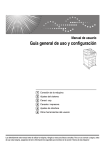

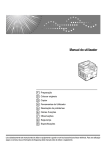
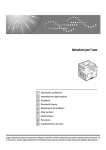
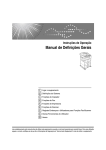
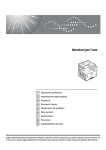
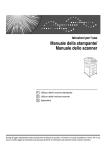
![e, em seguida, clique em [OK].](http://vs1.manualzilla.com/store/data/006041527_1-e60f27174a145f9678da70caa82fcb7d-150x150.png)